
ディスクのVerが2.3以下のもので、WindowsXP SP3/Windows7(32bit/64bit)をご利用の方は、まずはこちらのページをご確認の上、インストールを行って下さい。
ソフトウェアのインストール
起動しているアプリケーションを終了して、CD-ROMドライブに付属のCDを挿入してください
-
自動的にインストール画面が表示されます。
表示されない場合、下記のようにスタートメニューからマイコンピューター(コンピューター)をクリック、ディスクの入っているCD-ROMドライブを選択しダブルクリック、CD内の「setup.exe」をダブルクリックしてインストール画面を表示させます。
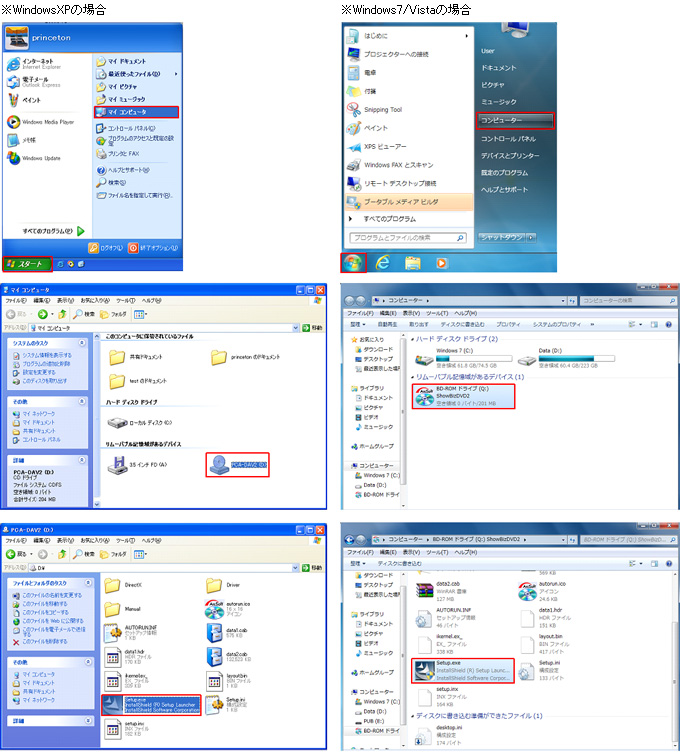
-
インストール画面が表示されましたら画面に沿い操作を続けます
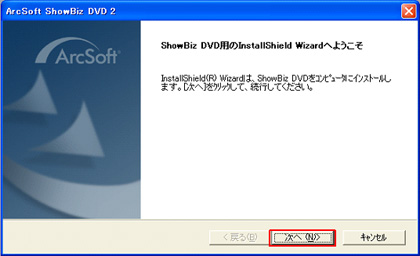
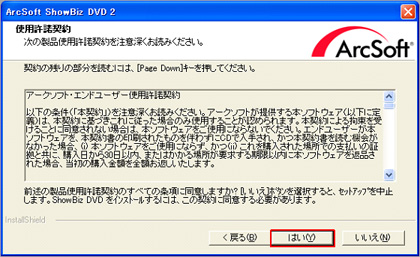
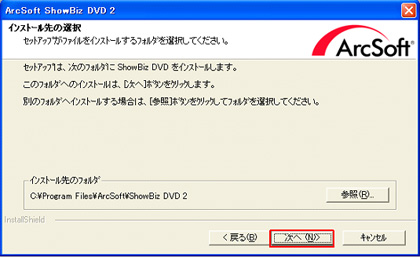
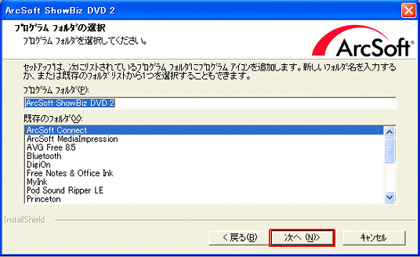
-
ステータス画面に切り替わりインストールが開始されます。
ステータスバーが100%になるまでしばらくお待ちください
-
ステータスバーが100%になり、ソフトウェアのインストールが終了すると下図のようなウィンドウが表示されます。
「Driverをインストールする」からチェックを外して「完了」をクリックします。
これでソフトウェアのインストールは終了となります。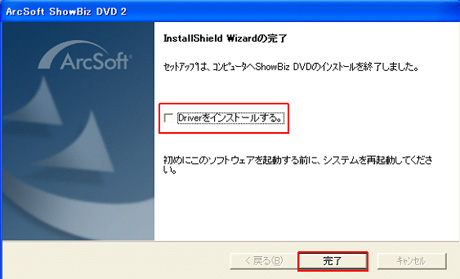
ソフトウェアのインストール完了後、ドライバー及びファームウェアのインストールを行います。
それぞれ専用ページよりファイルをダウンロードします。
尚、インストール手順について、同ページにも掲載しております。併せてご参照ください。ドライバーダウンロード/インストール手順ページ
http://www.princeton.co.jp/download/pca-dav2/index.html
ファームウェアダウンロード/インストール手順ページ
http://www.princeton.co.jp/download/pca-dav2/farmware.html
ドライバのインストール
-
専用ページよりファイルをダウンロードして下さい。
ダウンロードした圧縮ファイルをダブルクリックし、解凍します。
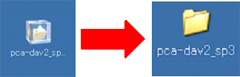
※お使いのPCやソフトウェアによってアイコンが異なる場合がございますのでご注意ください
-
解凍されたフォルダ内部、「setup.exe」をダブルクリックしインストール画面を表示させます。
インストール画面が表示されましたら画面に沿い操作して下さい。
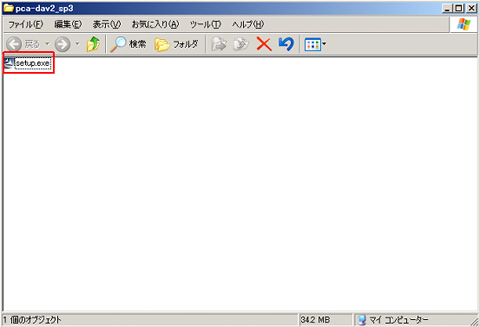
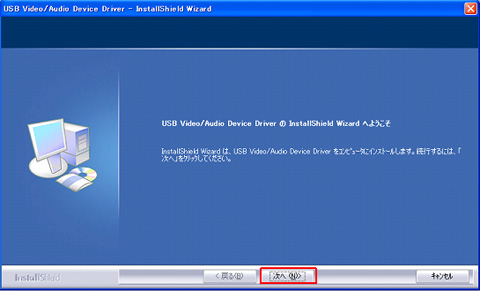
-
Driverインストール完了後、下記のようなウィンドウが表示されます。
「はい、今すぐコンピューターを再起動します」にチェックを入れ、「完了」をクリックしてパソコンを再起動させます。
これでドライバーのインストールは終了です。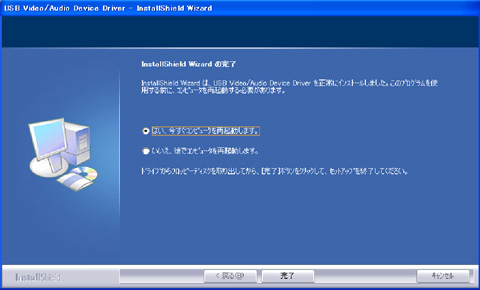
ファームウェアのアップデート
専用ページよりファイルをダウンロードして下さい。

※お使いのPCやソフトウェアによってアイコンが異なる場合がございますのでご注意ください
-
アップデートの前にUSBポートに接続されている他の機器を取り外して下さい。
製品本体(PCA-DAV2)をパソコンに接続して下さい。
製品本体を接続後、ダウンロードしたファイルをダブルクリックしてアップデートを開始させます。
アップデート開始後、下記ウインドウが表示されますので、
「OK」をクリックしてアップデートを実行します。
-
アップデート完了後、下記のようなウインドウが表示されますので「OK」をクリックして下さい。
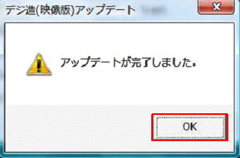
これでファームウェアアップデートは終了です。
アップデート完了後は一度製品本体をパソコンから取り外し、改めてパソコンと接続しなおして下さい。
アップデートの確認は再度ダウンロードしたファイルをダブルクリックして実行してみてください。
アップデートが終了している場合は、「デバイスは既にアップデート済みです」とメッセージが表示されます。
ShowBizDVD2のアップデート
ShowBizDVD2のアップデートを行います。アップデート手順につきましては下記専用ページをご参照ください。
ShowBizDVD2アップデート手順
http://www.princeton.co.jp/product/multimedia/pcadav2_sbd2update.html
以上でソフトウェア、ドライバーのインストール、ファームウェア、ソフトウェアのアップデートが終了となります。
スタートメニューまたはアイコンからShowBizDVD2を起動させてください。
Show Biz DVD2の各種設定後、キャプチャーが行えるようになります。
各種設定については、各種設定についてのページをご参照ください。
尚、Windows7(64bit)をお使いの方はUSB EMP AudioDeviceドライバーの更新、
ShowBizDVD2のオーディオ設定変更が必要となります。続けて操作を行って下さい。
USB EMP Audio Deviceドライバーの更新手順
http://www.princeton.co.jp/support/faq/pca-dav2/win7_64.html
ShowBizDVD2のオーディオ設定変更手順
http://www.princeton.co.jp/support/faq/pca-dav2/win7_64.html#02
以上で終了となります。
PCA-DAV2本体をパソコンのUSBポートに接続し、スタートメニューまたはアイコンからShowBizDVD2を起動させてください。
ShowBizDVD2の各種設定後、キャプチャーが行えるようになります。
各種設定については、各種設定についてのページをご参照ください。





